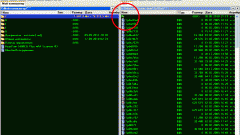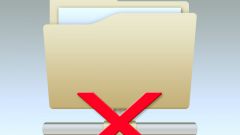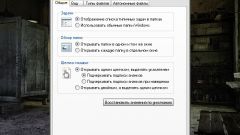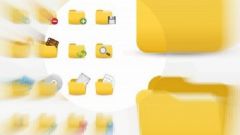Инструкция
1
Запустите файл-мененджер Windows, нажав назначенное этой операции сочетание горячих клавиш win + e. Это не единственный способ - можно, например, дважды щелкнуть ярлык «Мой компьютер», размещенный на рабочем столе, или выбрать пункт «Компьютер» в главном меню на кнопке «Пуск».
2
Если вы работаете с компьютером, используя ОС Windows 7 или Windows Vista, то в левой части открывшегося окна Проводника должны найти кнопку «Упорядочить». Щелчок по ней раскрывает список, в котором нужно выбрать пункт «Параметры папок». В результате этого действия откроется отдельное окно утилиты, предназначенной для изменения текущих настроек каталогов.
3
При использовании ОС Windows XP в открытом окне Проводника раскройте в меню раздел «Сервис». В нем пункт, запускающий такую же утилиту, назван немного иначе - «Свойства папки». Выберите этот пункт, а дальнейшие действия будут совпадать во всех трех перечисленных версиях Microsoft Windows.
4
Найдите список «Дополнительные параметры», который помещен на вкладку «Вид» окна настроек свойств папки. В перечне дополнительных настроек отыщите строку с текстом «Скрывать защищенные системные файлы (рекомендуется)» и уберите отметку в помещенном в эту строку чекбоксе. Затем найдите чекбокс, помещенный в строку с текстом «Скрытые файлы и папки» и поставьте в нем отметку.
5
Щелчком по кнопке «ОК» сохраните внесенные в установки отображения папок изменения. В зависимости от используемой версии операционной системы для вступления в действия этих изменений может потребоваться перезапустить Проводник.
6
Описанным способом вы получите доступ к системным файлам и папкам, но не все из них можно изменять при работающей в обычном режиме ОС. С некоторыми файлами это можно делать только в безопасном режиме, с другими - только при работе из другого экземпляра ОС или с загрузочного диска.
Видео по теме